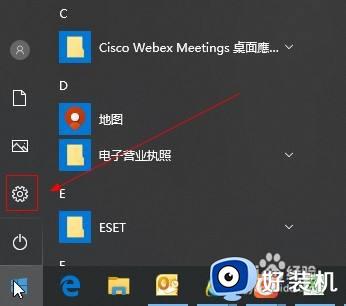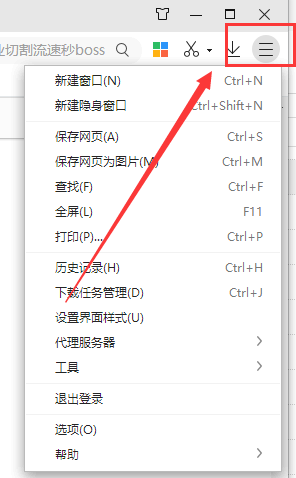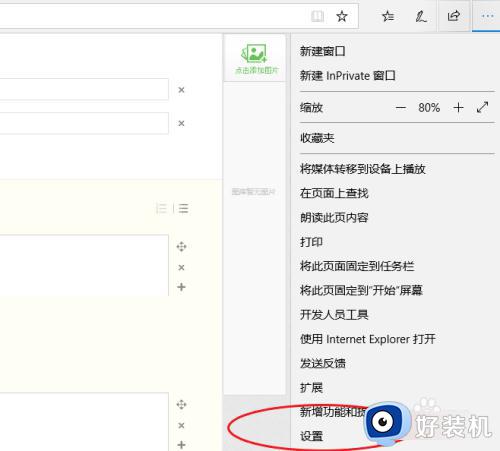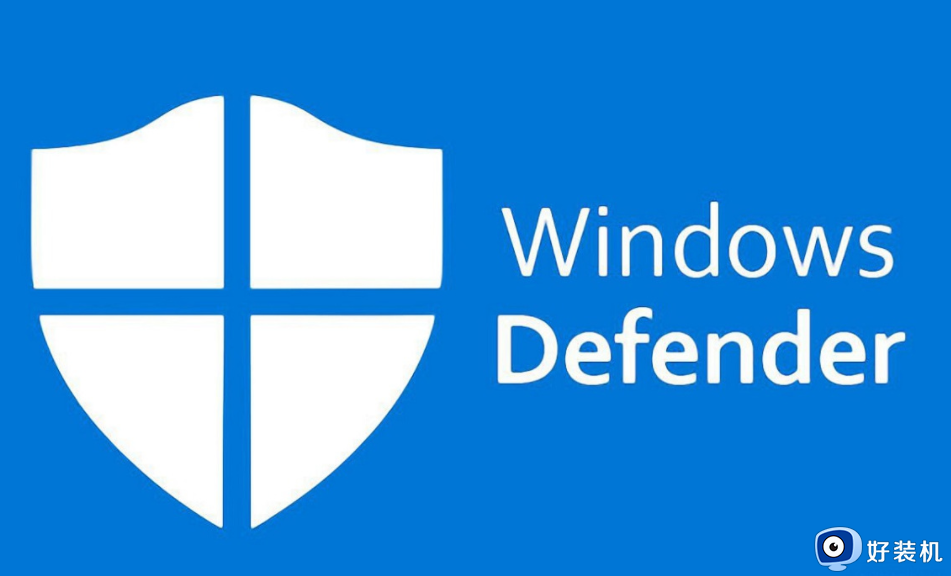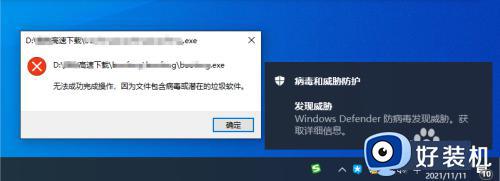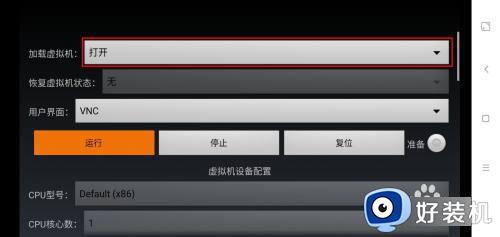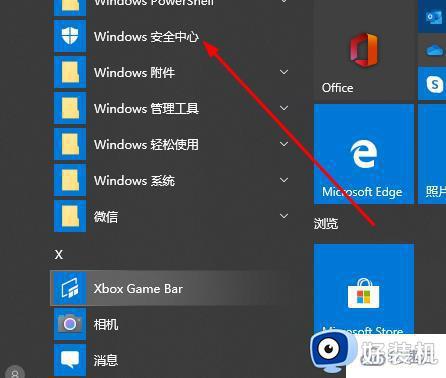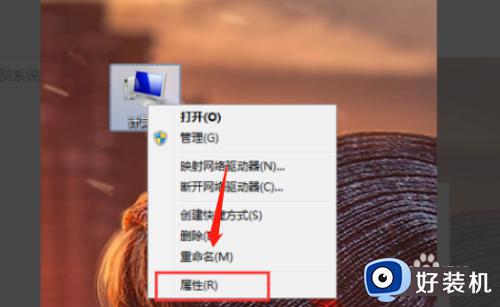Windows阻止软件运行的解决方法 Windows组织软件运行或安装怎么办
时间:2023-04-07 13:58:35作者:zheng
我们在电脑上安装或者运行软件的时候弹出Windows已保护你的电脑的提示,这可能是因为电脑的安全中心误报病毒了,导致用户无法继续安装或者运行软件,那么该如何解决这个问题呢?今天小编就教大家Windows阻止软件运行的解决方法,如果你刚好遇到这个问题,跟着小编一起来操作吧。
解决方法:
方法一:修改安全设置
打开win10电脑左下角开始菜单,找到“设置”打开,然后再打开“更新和安全”,最后找到“Windows Defender”系统自带的杀毒软件,在右侧关闭Windows Defender防病毒功能即可。
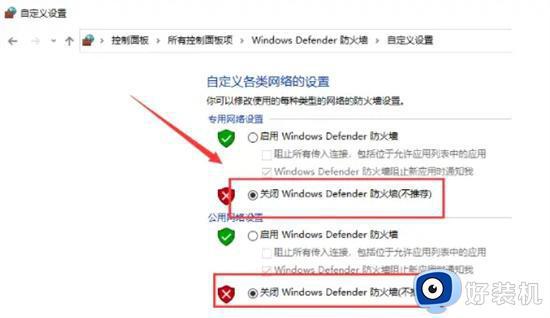
方法二:更改筛选器设置
1、在开始菜单上单击右键,选择【控制面板】打开,然后改成大图标,点击【用户账户】。(或者直接开始菜单内查找也可以找到控制面板)
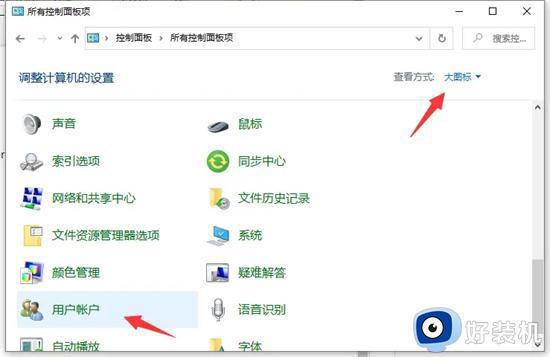
2、点击【更改用户账户控制设置】进入。
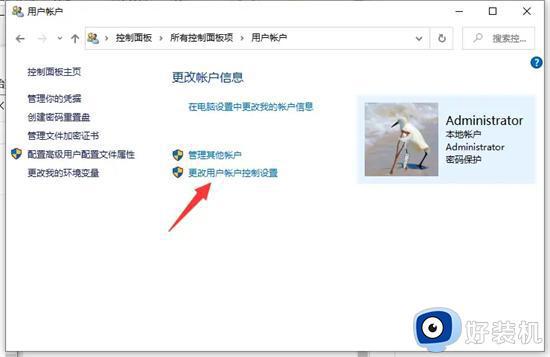
3、把滑条拉到最下面“从不通知” 点击【确定】重启电脑即可。
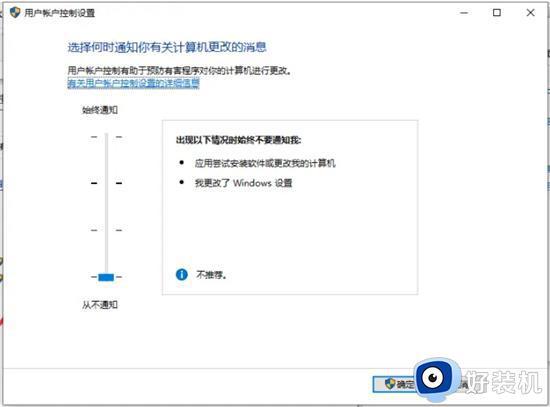
以上就是关于Windows阻止软件运行的解决方法的全部内容,还有不懂得用户就可以根据小编的方法来操作吧,希望能够帮助到大家。